こんにちわ!
3D・映像編集者 & オンライン講師のデリュージョン飯塚と申します!
今回は!初心者向けRedshiftノード解説シリーズ!
本記事では「RS Material」ノードの解説します。
それではいきます。
目次
「RS Material」ノードの解説
概要
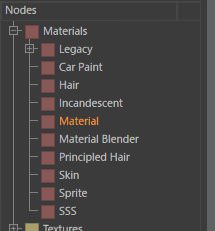
「RS Material」は
Nodes → Materials
の中にあるノードです。
Redshiftマテリアルを作成すると、最初から「Output」に接続されています。
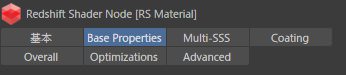
タブメニューはこんな感じ。
今回は、この中で初心者の方にまずは覚えてもらいたい項目について解説します。
Base Properties
「Base Properties」はモデルの質感を決める基本となるパラメータです。
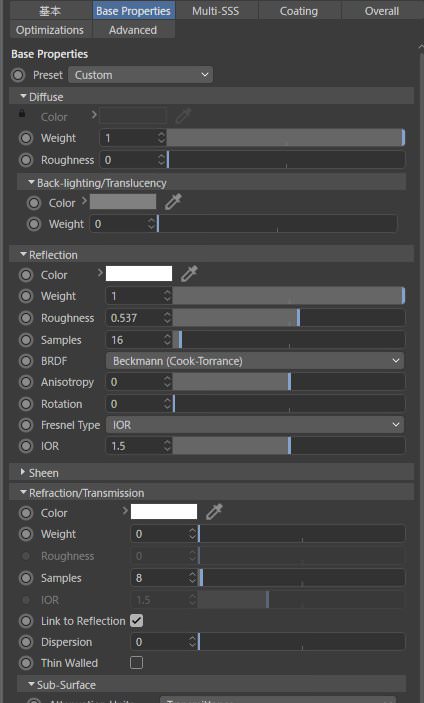
「Base Properties」のタブを選択すると、なにやらズラーっと項目が出てきます。
全部覚えるの大変・・・・と思うかもしれませんが、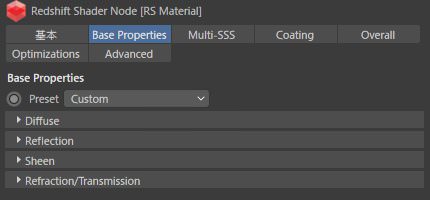
メニューを閉じて見ると案外4つだけだったります。
まず覚えてほしいものを抜粋して解説します。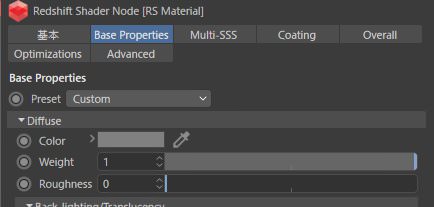
まず「Diffuse」
モデルの「色」を決めるものだと思ってください。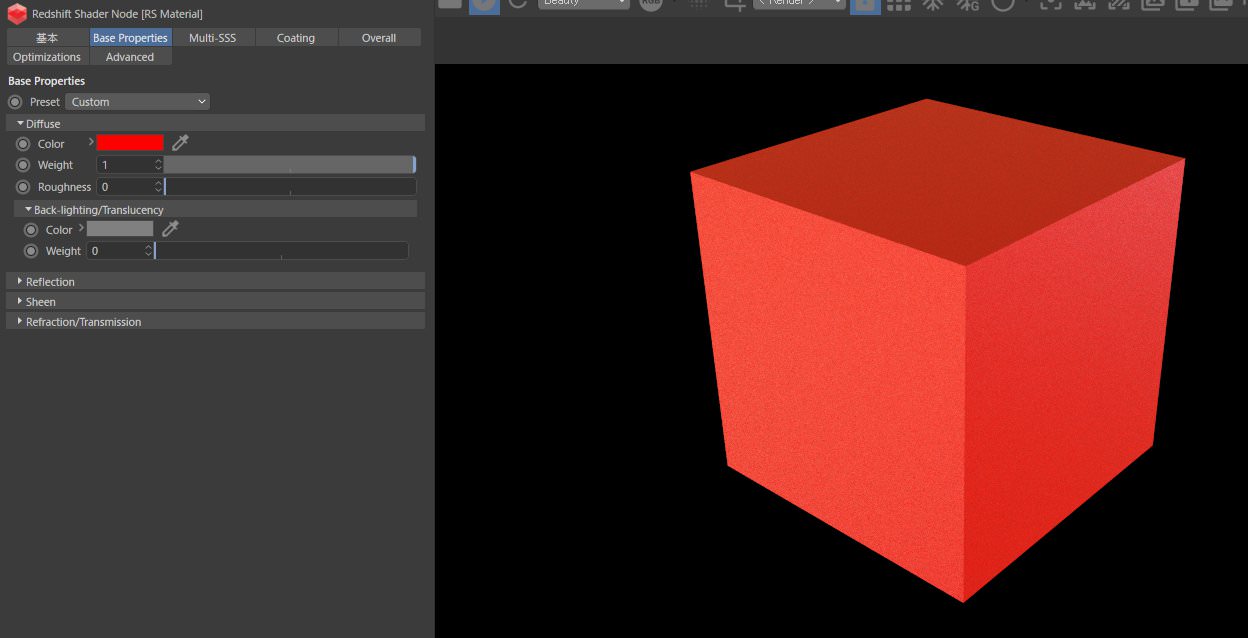
「Color」の色を変えるとモデルの色が変わります。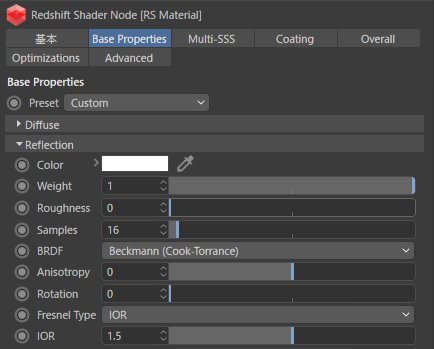
お次は「Reflection」
「反射」についての設定ができるパラメータです。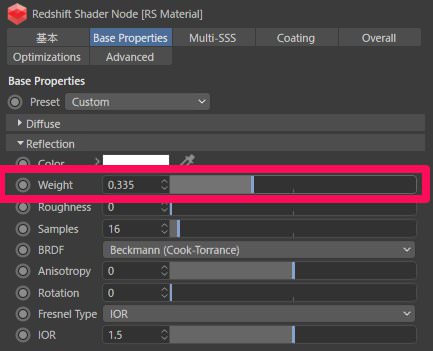
「Weight」で反射の強さを変更できます。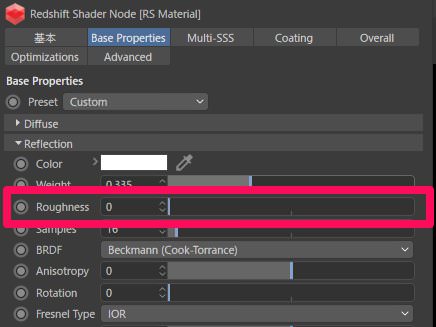
「Roughness」で表面粗さの調節が可能です。
読み方は"ラフネス"、つまり"ラフさ"と言う事。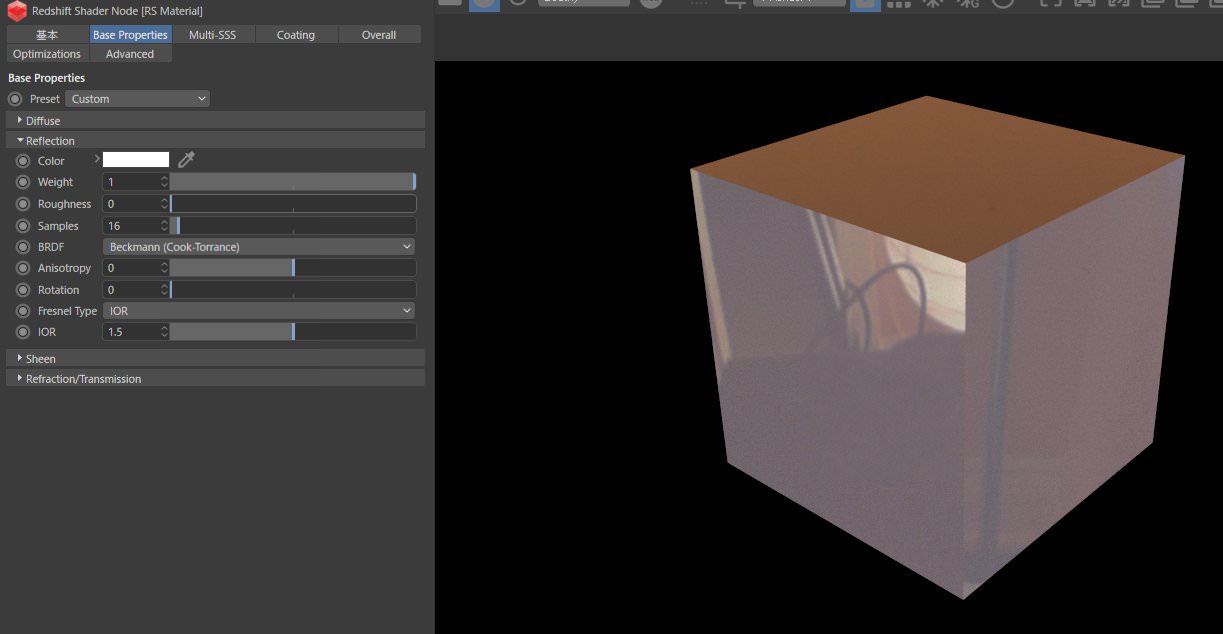
「Roughness」 = 0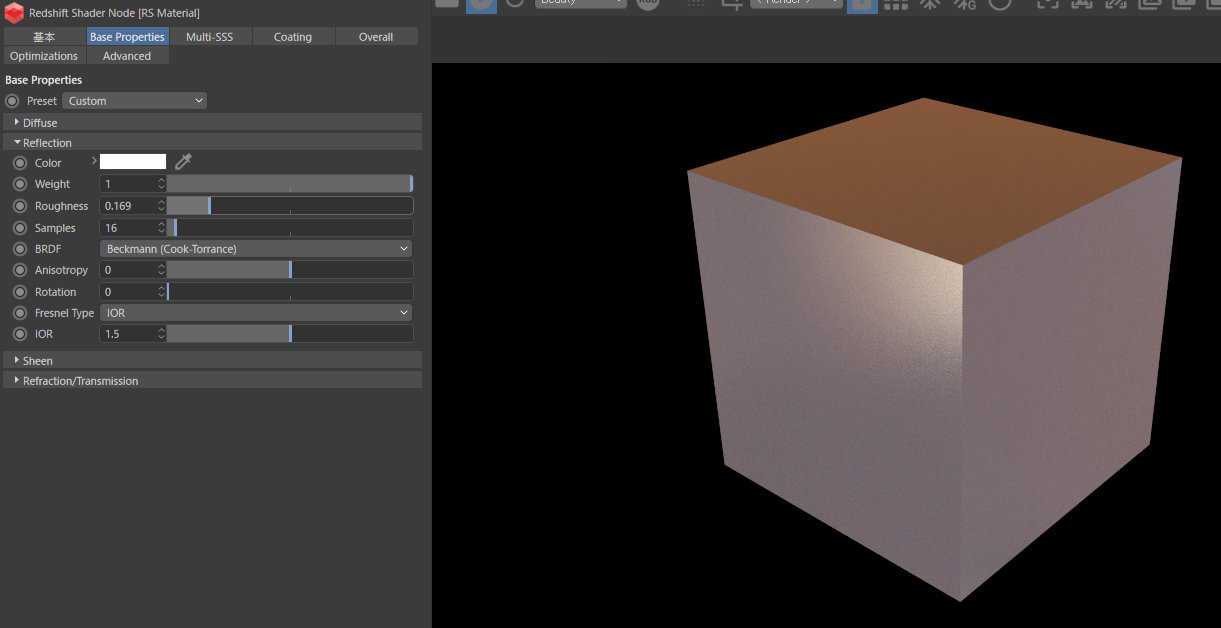
「Roughness」 = 0.169
値が大きいほどモデルの表面が粗くなります。
すなわち反射がぼやけていく感覚ですね。0.2ぐらいでも結構ぼやけます。
金属のようなピッカピカのものは「Roughness」の値が小さくなります。
残りのパラメータは屈折率だったり、双方向反射率分布関数だったり最初は難しいと思うので割愛します。
とりあえずは今回解説したところだけおさえておきましょう
パラメータが多すぎて、初心者のうちは何をどう設定していいのかわからないと思います。
なので、最初は「Preset」を活用しましょう。
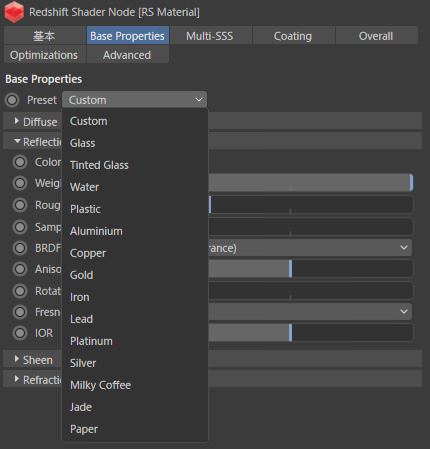
「Preset」には「Glass(ガラス)」「Gold(金)」「Paper(紙)」などがあります。
各パラメータが設定された状態で保存されていますので、便利です。
Overall
「Overall」では不透明度や発光の調節ができます。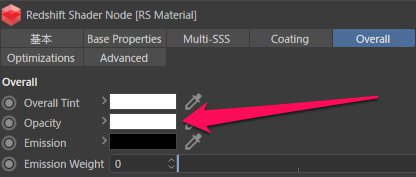
「Opacity」では不透明度の調節が可能。
不透明度は「色」で調節します。黒に近づくほどモデルが透明になっていきます。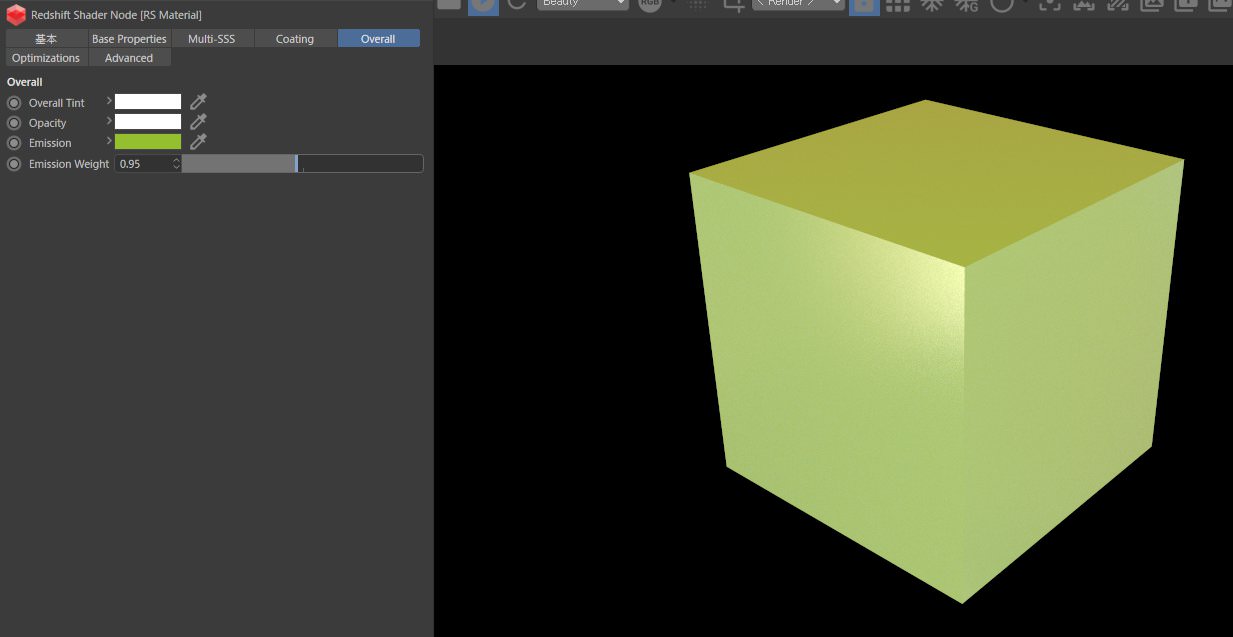
「Emission」では発光の設定ができます。
色を設定し、「Emission Weight」をあげればモデルが発光していきます。
「Multi-SSS」、「Coating」他
「RS Material」ノードには他にも「Multi-SSS」や「Coating」タブなどがありますが、
個別で解説したほうが良いところなのでここでは割愛します。

更新をお待ちください!
実際の使い方
実際の使用例をざっくりと紹介。
「RS Material」に限らずですが、Redshiftではノードでつないで使う方が断然に多いです。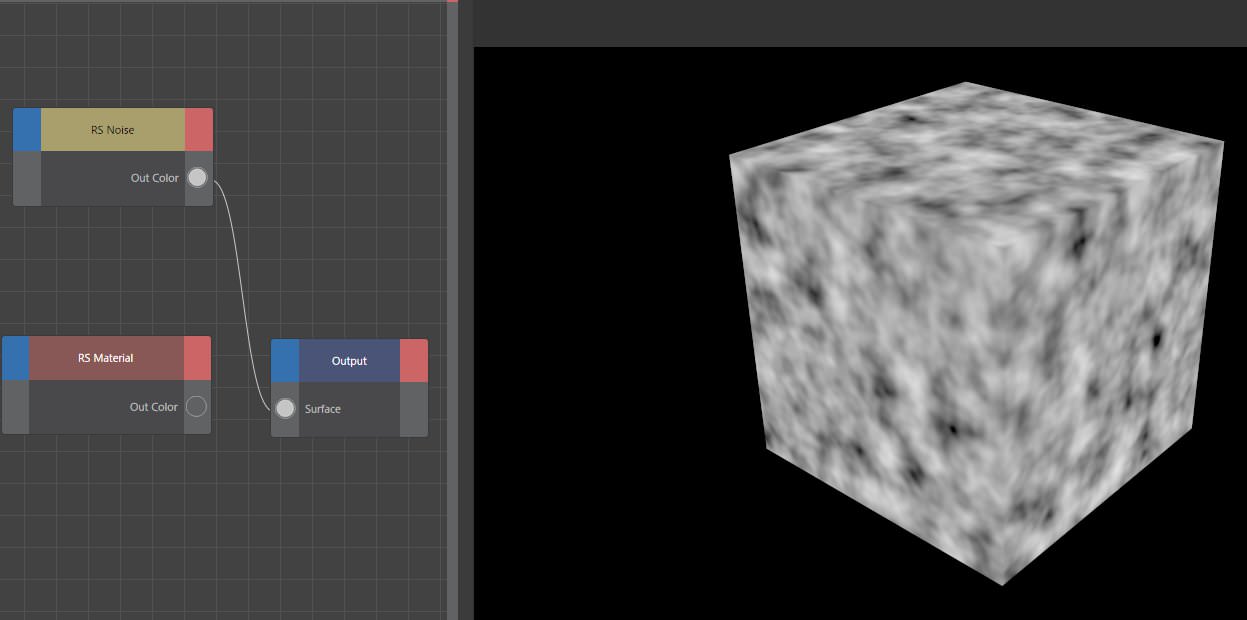
例えばこのような「RS Noise」を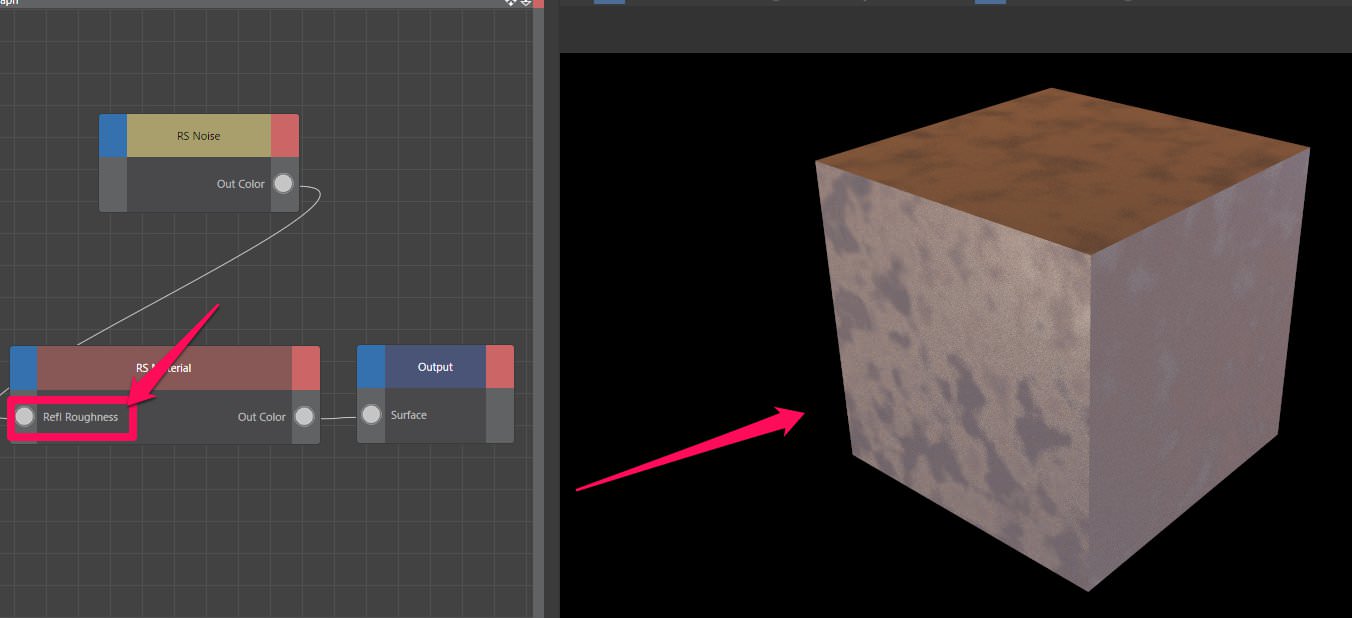
ノードで「Refl Roughness」につないで「Roughness」に不均一性を持たせるやり方や、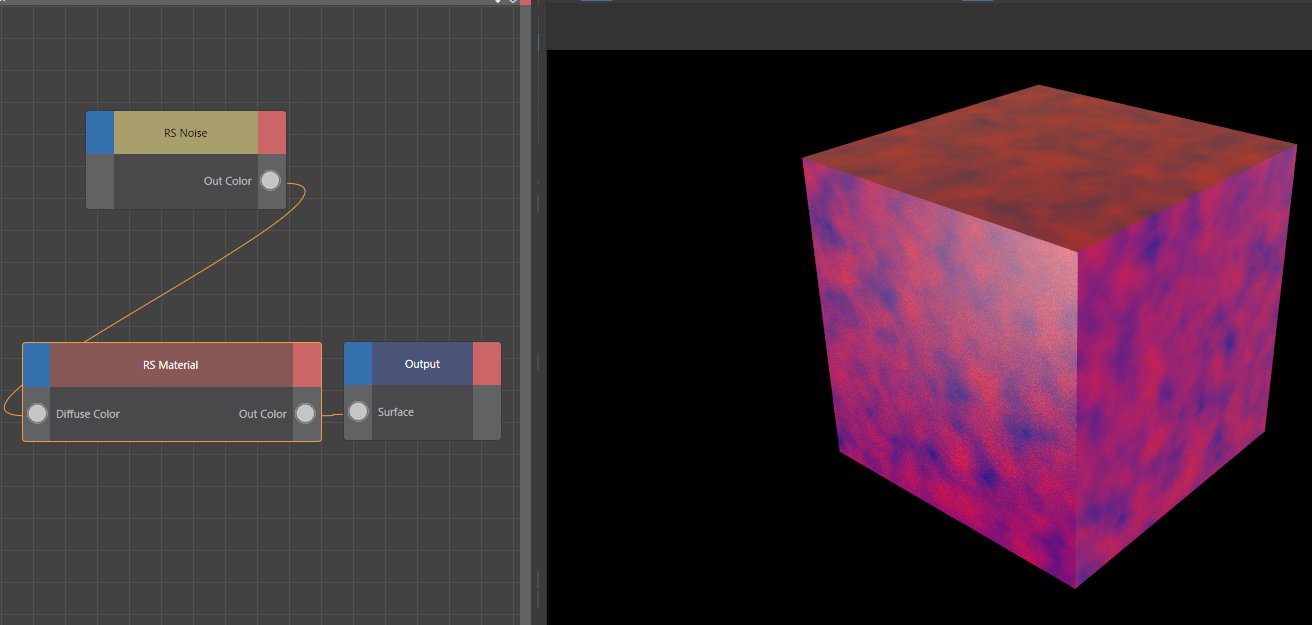
「RS Noise」を「Diffuse Color」に繋いでモデルの色にムラを持たせたり。
基本はこういった使い方をしますね。

この辺は実践していく上で身につけていくしかない!
初心者がまず覚えるべきRedshiftノード 10選
初心者がまず覚えるべきRedshiftを10個まとめました。
勉強中の方はぜひご参考ください。
日本語でRedshiftの基礎をマスターできる講座をリリース!
おそらくこの記事を見ている人は、Redshiftを勉強中の方だと思います。
日本語のチュートリアルや記事が少なくて苦労していないでしょうか。
僕は英語がそこまで苦手ではないのですが、それでもやはり他言語での学習には骨が折れました。
もちろん、日本語のチュートリアル動画は探せばあります。(上記参照)
ただ、やはり数がとても少ない。
そして、どれもが「実践レベル」なんですよね。
実践動画は「基礎」を固めてからじゃないと、やってもあまり意味はありません。
無料のもので基礎を1から網羅しているものは、現状ほぼないです。
本記事で全ての機能を網羅するのも難しいですしね。
そこで!日本語でRedshiftの基礎が一通り学べる講座
「Redshiftクルーズ」をリリースしました。
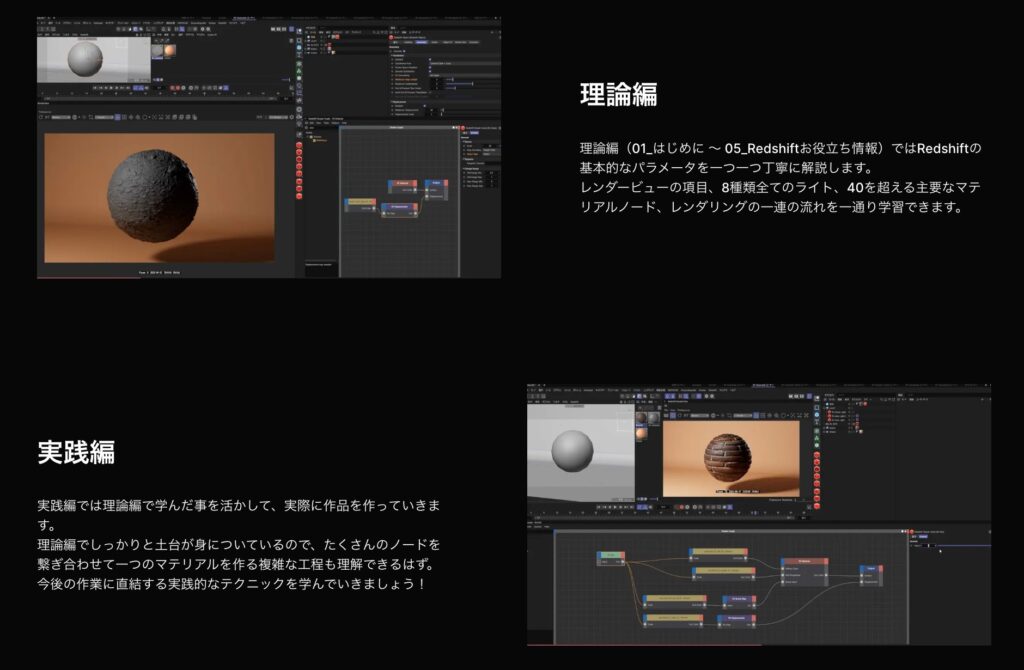
ライト、マテリアル、レンダリング方法などRedshiftの全てが詰まった講座で、
約70本、合計15時間の講義から成り、順番通りに受講するだけで習得が可能。
宣伝みたいになって申し訳ないですが、
「どの順番で学べば最も効率が良いか」をじっくりと精査して作成しましたので、
何から手をつけていいかわからない迷子状態から必ず解放できる自信があります。

Redshiftの基礎学習はこれさえあればOK!
»Redshiftクルーズ
詳細は上記のURLからどうぞ!
講座は一部無料公開していますので、ぜひご体験ください!

Redshiftはとにかく基礎が大事です。
情報量も膨大で迷子になりやすいので、順番に見ていくだけで学べるRedshiftクルーズをぜひ!!
まとめ

- 「RS Material」ノードの使い方を解説
- Redshiftを今後本気でやるなら、まずは「基礎」を固めよう。
それでは今回の記事は以上です。
ブログ以外にも»YouTube、»Twitter、»オンライン講座など運営していますので
ぜひ一度覗きにきてください!
皆様のお時間をあまり奪わぬよう、短時間でサクッと視聴できる動画作りを目指しています。
以上、デリュージョン飯塚でした。
2025年7月9日 追記
ここまで読んでいただいたお礼として、本ブログのオンラインショップ(講座)で使える
特別クーポンをお贈りいたします。
クーポンコード:blog10off
割引率:10%OFF
以下のショップで使う事が可能です。
»IzukaEffects-Online
クーポンは数量限定(5個)です。
先着人数に達した場合、「クーポンは有効ではありません」と表示されますのでご注意ください。
TurbulenceFD、World Creatorは提携商品のため使用不可となっています。
※当サイトは、広告主から支払われる広告収入を主な収入源として運営を行っています。
※当サイトの記事では、商品・サービスの紹介に広告主のアフィリエイト広告を利用しています。
※記事で紹介した商品・サービスを購入すると、広告主から当サイトに報酬が支払われることがあります。
インターネット上の広告表示(消費者庁)
インターネット広告倫理綱領及び掲載基準ガイドライン
 IzukaEffects
IzukaEffects 













